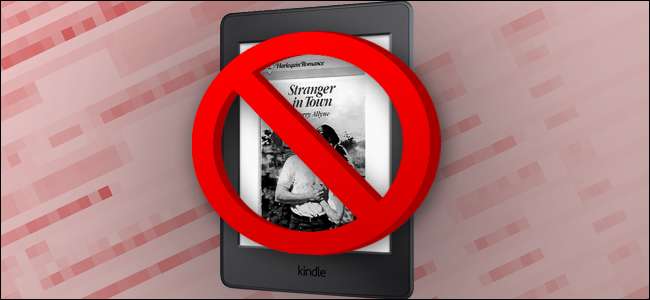
あなたはおそらく何年もの間、Kindle(またはKindleアプリ)で電子書籍を楽しく読んでいて、興味深いタイトルでいっぱいの素敵なデジタルライブラリを蓄積しています。しかし、何らかの理由で、他の誰かがあなたのライブラリを見る必要があり、その中にあなたが見たくないアイテムがある場合はどうでしょうか。おそらく、それらの高温多湿のロマンス小説の1つを言う 米国のフィクション売上の34%を占める ?
心配しないでください、親愛なる読者。私たちはあなたのフィクションの好みを判断するためにここにいるのではありません。ただし、何らかの理由でAmazon Kindleライブラリをスクラブして、家族向けではない小説を削除したい場合は、次の方法で行います。
ダウンロードした書籍の削除と完全な削除
わかりやすくするために、このガイドは 完全に リンクされたKindleまたはKindleアプリからダウンロードした本を削除するのではなく、AmazonKindleライブラリから小説やその他のアイテムを削除する。ダウンロードしてから削除した書籍は、個人のKindleライブラリからほぼ瞬時にダウンロードでき、Amazonアカウントにリンクされ、オンラインで表示できます。
個々のKindleからアイテムを削除するのは簡単です。ホームページで本を長押ししてから、[デバイスから削除]をタップします。
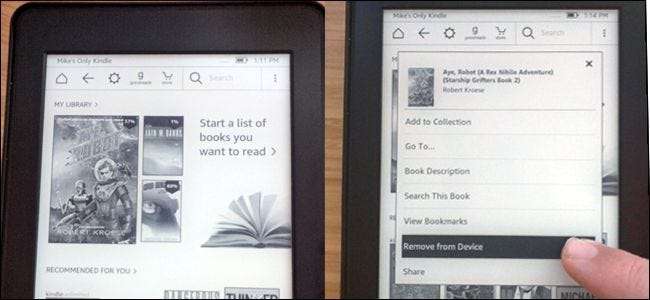
Kindleスマートフォンアプリでも非常によく似ていますが、長押しして複数のアイテムを選択してから、削除アイコンまたは「デバイスから削除」を押すことができます。
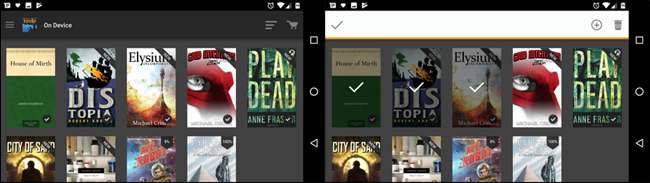
実際にあなたの図書館から本を完全に追放することはもう少し複雑です。
Amazonでの「コンテンツとデバイス」の管理
クラウドライブラリから本を完全に削除するには、フルウェブブラウザを備えたラップトップまたはデスクトップコンピュータを使用することをお勧めします(必要に応じて、モバイルブラウザでピンチできます)。 Amazonアカウントの「コンテンツとデバイスの管理」セクションに移動します。 このリンクをクリックしてください 直接そこに行きます。
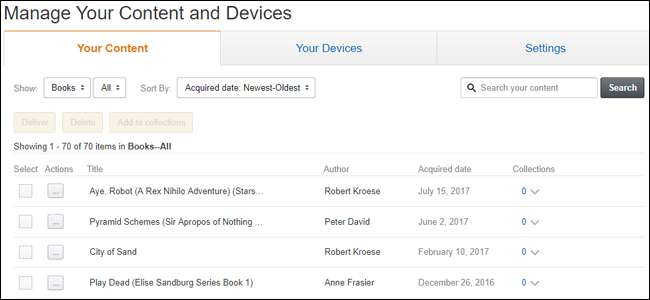
このページには、Amazon経由でKindleで購入したすべてのものが表示されます。上記のリンクをクリックすると、特に「本」に移動しますが、左上隅のドロップダウンメニューを使用して、Amazon Appstoreから雑誌、オーディオブック、さらにはアプリを選択できます。このデモンストレーションでは、本に固執します。
リスト内の任意の1つのアイテムを見るだけで見つけることができますが、[並べ替え]ドロップダウンメニューを使用してリストを並べ替えるか、右側の検索バーを使用して手動で検索する方が速い場合があります。窓。
ザッピングしたい本を見つけたら、タイトルの左側にある[…]メニューボタンをクリックします。表示されるポップアップウィンドウで、「削除」をクリックします。
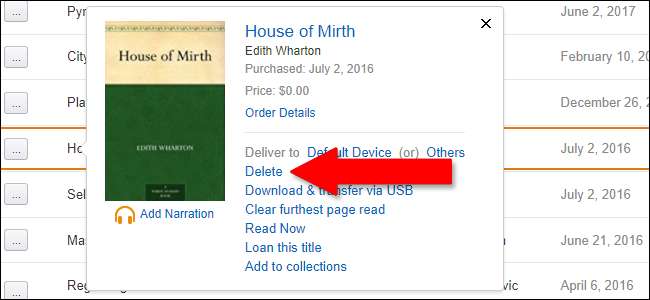
アイテムを削除するとKindleライブラリから完全に削除されるという警告がもう1つ表示されます。この特定の本をもう一度読みたい場合は、正規価格で再購入する必要があります。
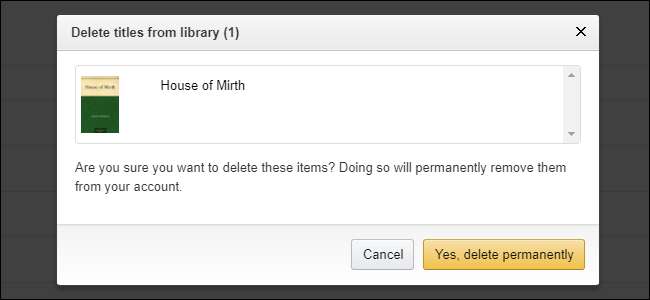
書籍をライブラリから削除する必要がある場合は、[はい、完全に削除します]をクリックします。プーフ、それは永遠になくなった。







